
- Su iPhone 7 parece estar encendido, pero ¿de alguna manera quedarse atascado en el logotipo de Apple? ¿O simplemente está atrapado en un bucle de arranque, con el logotipo de Apple apareciendo y desapareciendo repetidamente? ¡No te preocupes! Con este artículo, conocerá 4 formas más efectivas en que puede arreglar su iPhone 7 que está congelado en el logotipo de Apple.
¿Por qué mi iPhone 7 se atasca en el logotipo de Apple?
Almacenamiento bajo: Es posible que haya almacenado muchas cosas en su memoria interna del iPhone 7, y siempre olvide limpiarlas. El bajo almacenamiento hace que su iPhone lea/escriba lentamente y se congele fácilmente.
Problemas de actualización: Si el logotipo blanco de Apple ocurre después de actualizar su iPhone 7 a la última versión de iOS, es probable que los paquetes de actualización instalados estén dañados. O la actualización no es compatible con su modelo.
Problemas beta: La versión beta de iOS es principalmente para que los desarrolladores prueben las nuevas funciones de Apple. Instalarlo en su iPhone 7 puede traer incompatibilidades de aplicaciones e inestabilidades del sistema.
Jailbreaking: Jailbreaking otorga las restricciones de seguridad de Apple, permitiendo virus potenciales, malware o aplicaciones mal desarrolladas (no aprobadas por Apple Store) para estropear las funcionalidades internas de su iPhone 7.
Transferencia de datos interrumpidas o restauración de iOS: Cualquier factor que salga mal entre su iPhone 7 y la computadora puede detener la transferencia de datos o el proceso de restauración de iOS, causando la pantalla de la muerte del logotipo blanco Apple. Por ejemplo, un cable USB roto o no competible, puerto USB bloqueado defectuoso o sucio, conexión WiFi deficiente, software seguro de terceros en la PC, etc.
Paprillas de software: Esta es a menudo la razón más común. Casi todos los iOS vienen con errores y lagunas inherentes, lo que hace que el mal funcionamiento del iPhone 7 o estancado.
Daño de hardware: Tal vez haya dejado caer su iPhone 7 en el suelo, o el agua entra, y los componentes internos como los conectores, las placas base, los circuitos están dañados. O a veces, un reemplazo de batería o reparación de pantalla también puede hacer que el problema del logotipo de Apple ocurra.
No importa cuál sea la razón detrás del tema, puede seguir la guía a continuación. Le ayudará a solucionar problemas y a que su iPhone 7 funcione sin problemas.
Reiniciar la fuerza
Si no tiene una computadora con usted, entonces forzar el reinicio de su iPhone 7 es la solución más útil para usted. No alterará la configuración o los datos de su iPhone de ninguna manera. Simplemente obligará a su iPhone 7 a terminar todas las actividades de carrera, incluidas las defectuosas, y luego reiniciará de nuevo. De esta manera, se pueden solucionar algunos problemas pequeños. Y puede que su iPhone 7 vuelva a la normalidad.
- Presione mucho tiempo tanto el botón de volumen hacia abajo como el botón para dormir/despertar hasta que vea el logotipo de Apple.
- Luego suelte ambos botones. A medida que su iPhone 7 vuelve a encender, se completa el proceso de reinicio de la fuerza.

Tenga en cuenta que a veces un reinicio forzado es simplemente una solución intermedia y temporal. El mismo problema puede resurgir.
Actualizar iOS
Ahora debe actualizar el sistema de su iPhone 7 para eliminar cualquier error o malware que haga que su iPhone 7 se estancara nuevamente en el logotipo de Apple.
-
Navegar por Ajustes > General > Actualización de software.
- Aprovechar Actualizaciones automáticasy encender Instale y descargue automáticamente las actualizaciones de iOS.
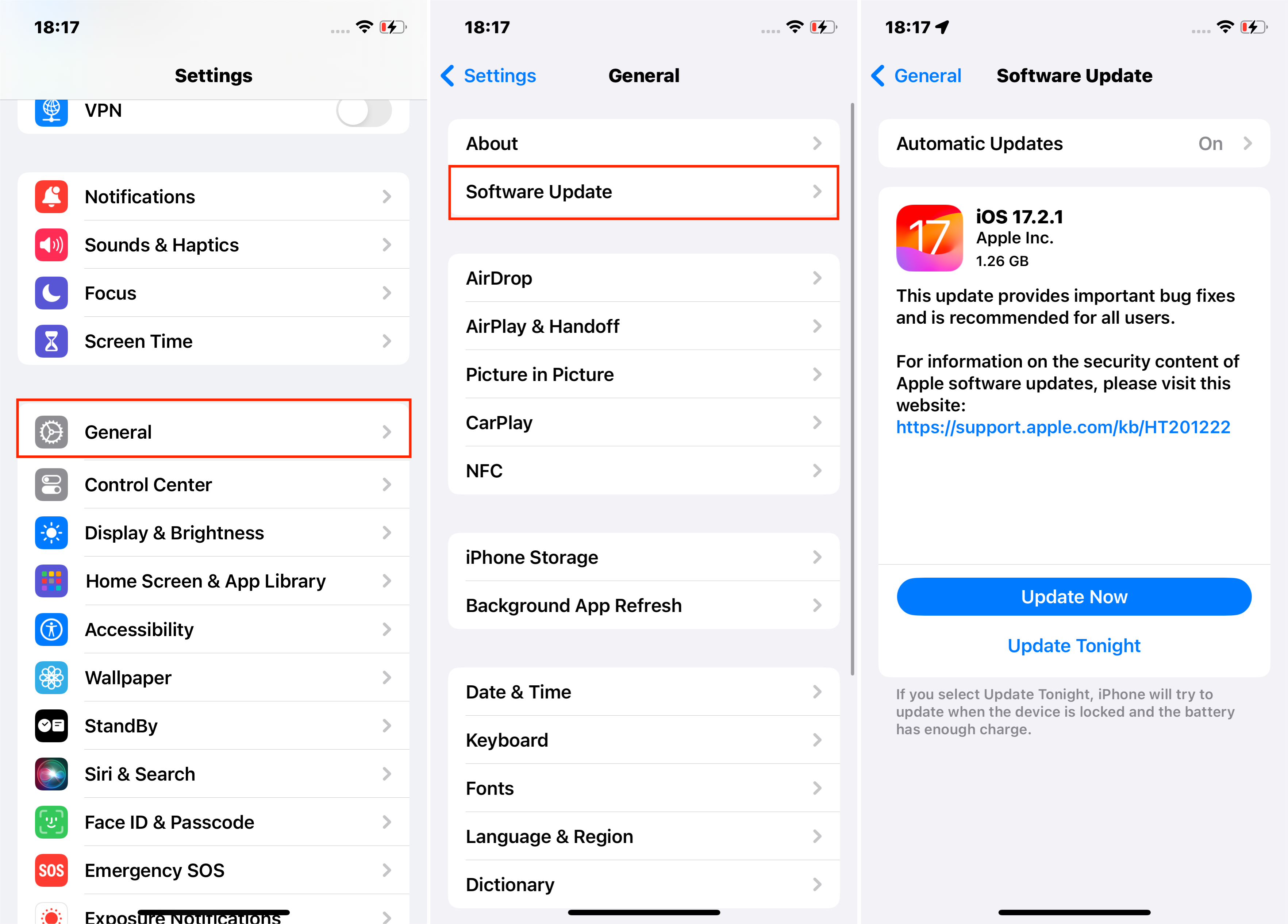

Suggested read: Cómo solucionar el iPad que no enciende y se queda atascado en el logo de Apple
Espacio de iPhone limpio
El espacio de almacenamiento claro también podría ayudar a su iPhone 7 a funcionar sin problemas. Aquí le mostramos cómo consultar el almacenamiento de su iPhone. Ir a Ajustes > General > (Dispositivo) Almacenamiento. Entonces puede elegir qué aplicaciones eliminar.
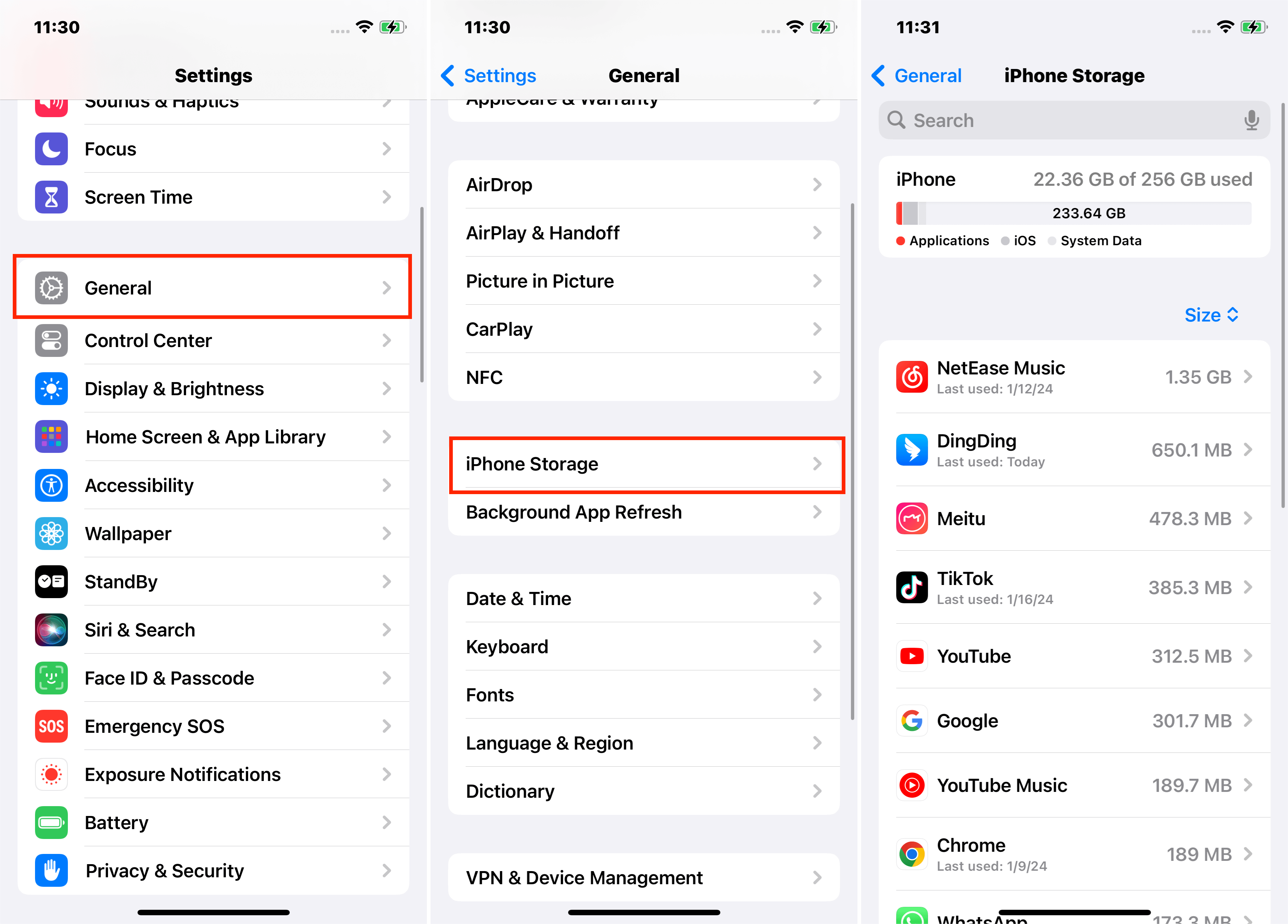
Si un reinicio de la fuerza no resuelve el problema, lo más probable es que su iPhone esté sufriendo problemas mucho más severos, como el iOS es completamente corrupto. Y necesitará soluciones avanzadas como a continuación, también con la ayuda de una computadora.
Arregle su iPhone 7 atascado en el logotipo de Apple en 20 min.
Arreglarlo con una herramienta profesional de reparación de iOS – Mobitrix Perfix
Puede sacar su iPhone 7 de la pantalla del logotipo de Apple congelado en solo minutos con Mobitrix Perfix. Es una herramienta profesional desarrollada por expertos en iOS de clase mundial. Por lo tanto, puede ahorrar en todos esos cargos de reparación de tiendas y arreglar su iPhone 7 en casa, sin usar iTunes o sin pérdida de datos. Admite completamente el iPhone 5S al iPhone 16 e iOS 18 y versiones anteriores.
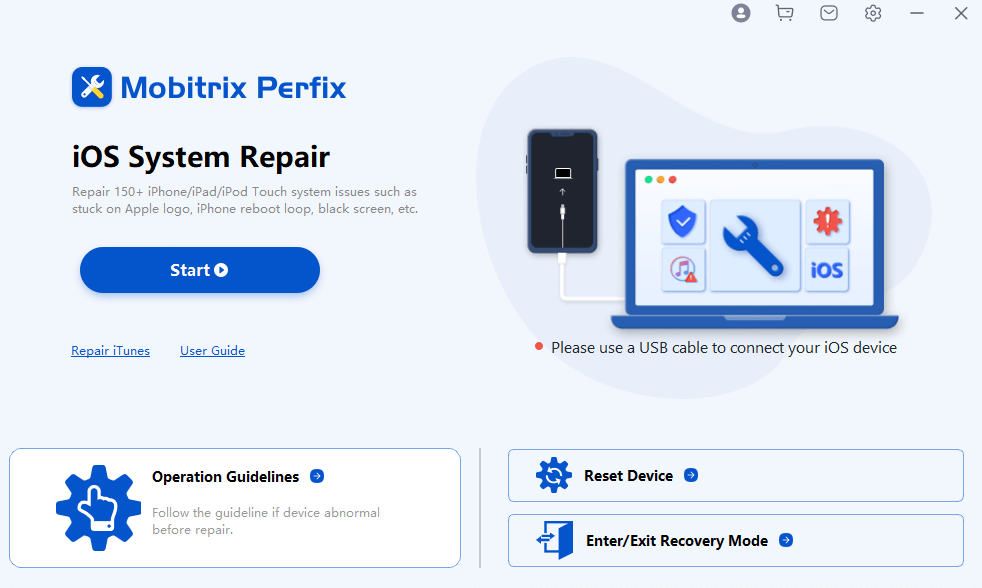
Pasos:
- Descargue, instale y inicie el programa Mobitrix Perfix.
- Conecte su iPhone 7 a una computadora.
- Haga clic en la opción Inicio en el menú principal.
- Seleccionar Pantalla atascada y luego haga clic en Arreglar ahora.
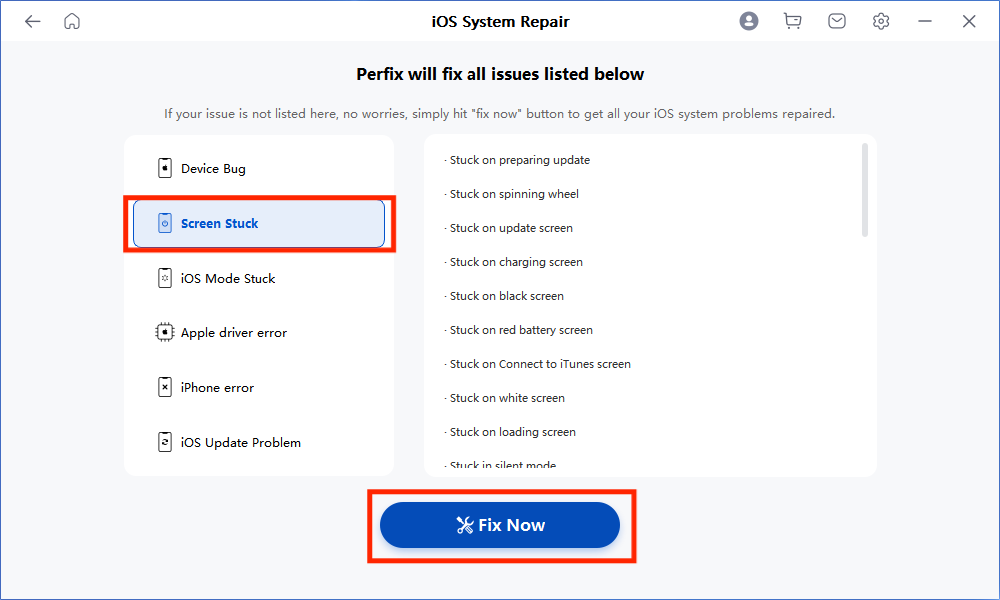
- Seleccionar Reparación estándar modo para resolver.
- Espere a que se complete el proceso de reparación. Una vez hecho esto, su iPhone 7 ya no debería estar atascado en el logotipo de Apple.
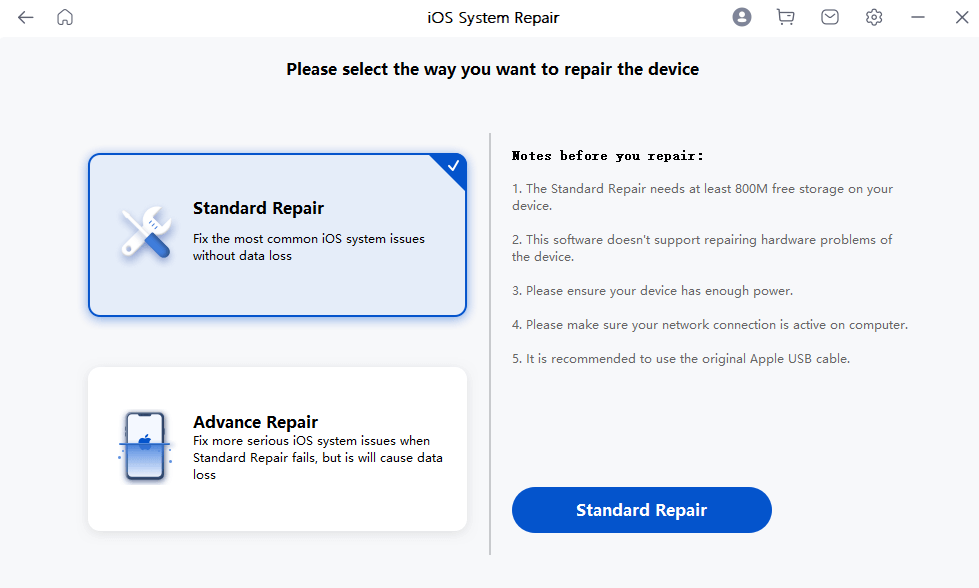
Arreglarlo con iTunes
También puedes reinstalar tu iOS con iTunes. iTunes es una plataforma de administración de medios lanzada por Apple, a veces que se usa para actualizar o restaurar iPhones y iPads. Hay principalmente dos formas de hacerlo.
A través del modo de recuperación
El modo de recuperación es un modo de reparación inherente dentro de un iPhone. Una vez activado, permite a iTunes detectar y solucionar los problemas en el iPhone 7 actualizando o restaurando su sistema operativo.
Antes de continuar, asegúrese de hacer estos:
- Haga una copia de seguridad de sus importantes datos de iPhone, ya que este método puede causar pérdida de datos.
- Actualice sus iTunes a la última versión. Para esto, debe saber en qué macOS se ejecuta su Mac. Si su Mac se ejecuta en MacOS Mojave o antes, debe abrir iTunes. Y si su Mac se ejecuta en MacOS Catalina o más tarde, debe abrir Finder.
- Elimine el software de seguridad de terceros en su PC.
- No conecte su iPhone al puerto USB del teclado de su PC, sino al puerto de PC directamente.
- Tenga en cuenta que debe cerrar y reabrir iTunes si ya está abierto.
Así es como reinstala iOS a través del modo de recuperación:
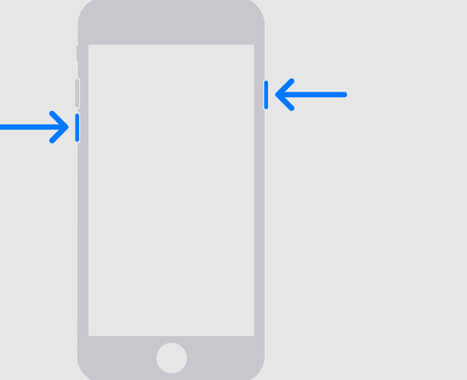
- Presione mucho tiempo el botón lateral y el botón de volumen hacia abajo. Sigue manteniendo los dos botones juntos hasta que aparezca el modo de recuperación en la pantalla.
- Detectar su iPhone 7 en la computadora.
Inicialmente, seleccione Actualizar Para reinstalar el software iOS mientras preserva sus datos. Debería 'actualizar' fallar, optar por Restaurar Para restablecer su dispositivo a la configuración de fábrica, lo que borrará todos los datos. - Ahora, puede configurar su dispositivo nuevamente de acuerdo con sus preferencias.
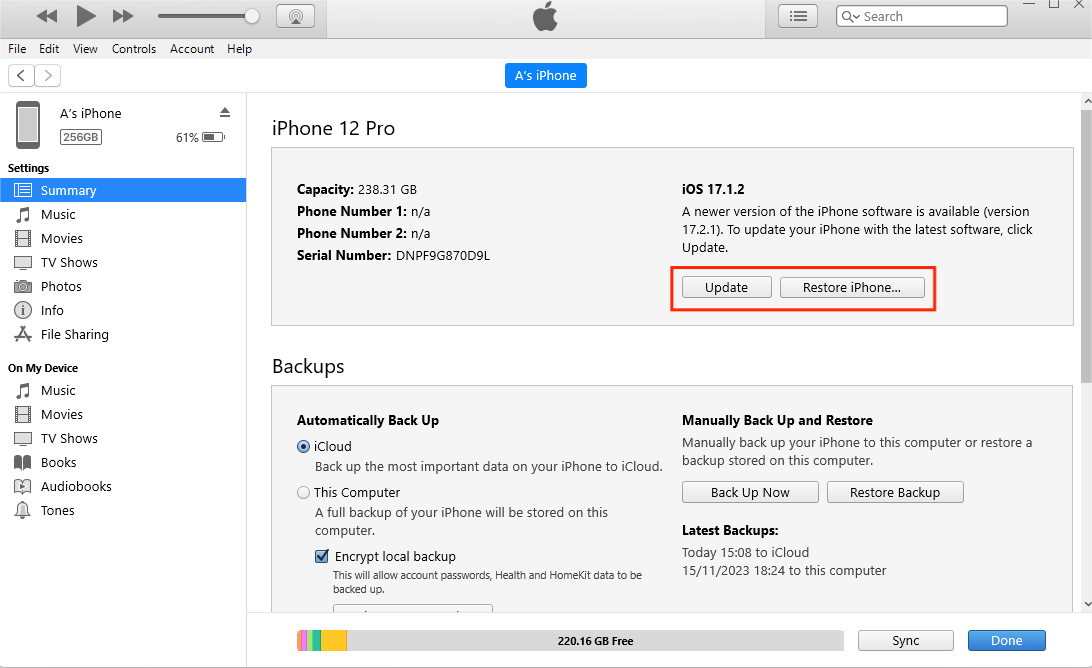
Nota:
Actualizar no borra el contenido y la configuración de su iPhone, pero el Restaurar La opción lo hace.
A través del modo DFU
Si una restauración del modo de recuperación no puede arreglar su iPhone 7, considere el modo DFU. La restauración de DFU generalmente se considera para el peor de los casos, como el sistema de su iPhone está totalmente dañado. Cuando su iPhone 7 se pone en modo DFU, iTunes puede interactuar con el firmware del iPhone en un nivel mucho más profundo y reescribe cada código.
